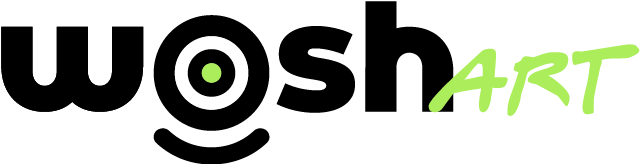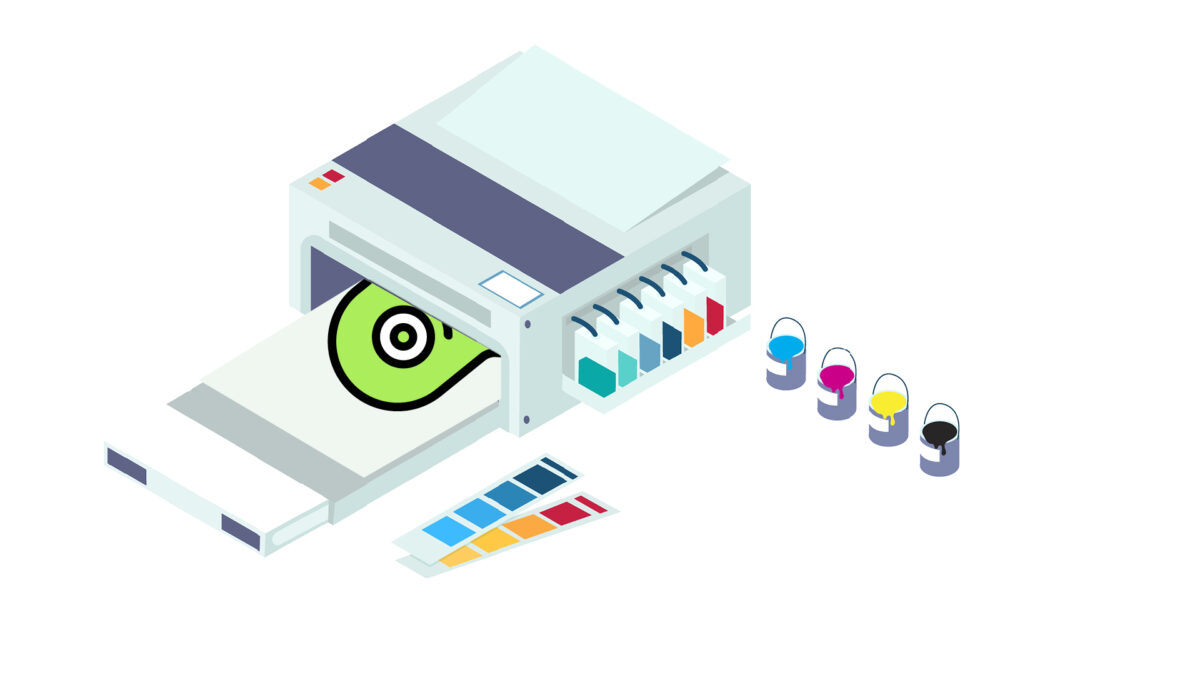Fuori dalla comfort zone della progettazione digitale quotidiana, per ogni graphic designer, si apre il mondo della stampa.
Hai studiato un progetto grafico nei minimi dettagli, hai mandato in stampa, eppure al ritiro dal tipografo, ecco la sorpresa… una brutta sorpresa. Colori diversi, margini scorretti… Cosa è successo? Scopriamolo per capire come non cadere più in certi errori.
Progetto grafico per la stampa: come fare?
Per evitare questa situazione, servono determinati accorgimenti tecnici. Vediamo insieme una check list degli elementi di cui prenderti cura.
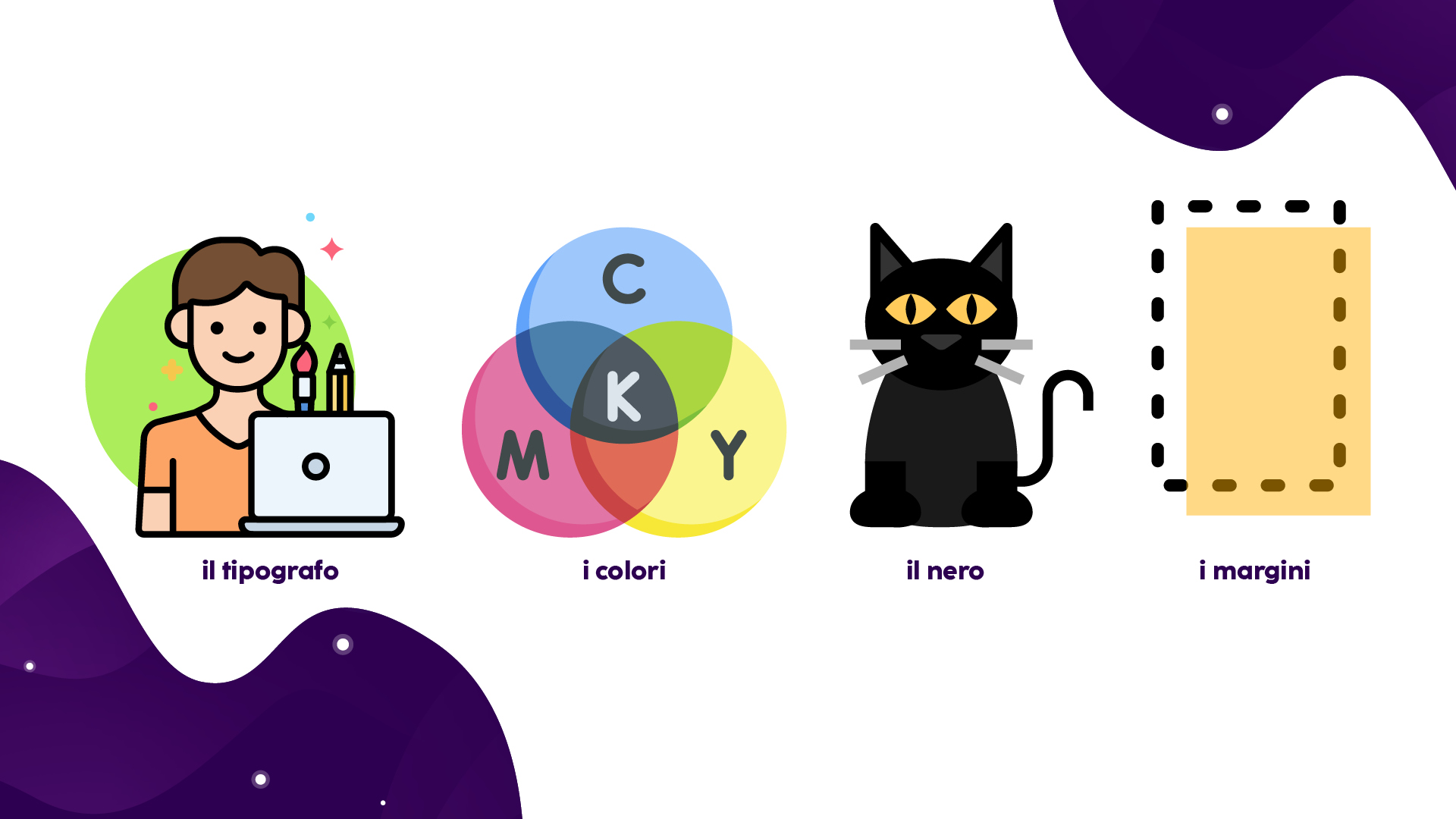
1. Parla con il tipografo
Sembra banale, ma confrontarsi con la persona che realizzerà la stampa è un passaggio fondamentale.
Il tipografo, infatti, saprà indirizzarti sul tipo di file da produrre, su quali caratteristiche desidera che abbia.
Nel caso in cui, invece, optassi per una stampa online, fai attenzione alle linee guida richieste per la stampa.
2. I colori
Sei pronto per iniziare a lavorare sul tuo file. Parti dal colore. È uno degli aspetti iniziali, da impostare subito, per assicurarti che la resa del colore stampato sia esattamente quella che desideri.
Per la stampa il metodo colore indicato è il CMYK, la quadricromia, che ti dà la certezza di avere la corrispondenza diretta tra colore scelto e colore di stampa.
Scelti i colori, fai delle prove di stampa, così da verificare se toni e sfumature siano quelli desiderati. In questo modo, se ci sono errori o imprecisioni potrai accorgertene per tempo e intervenire.
Uso del nero per la stampa
Apriamo una piccola parentesi sul nero. Quando lo usi nel tuo progetto, fai attenzione a come lo gestisci.
Il nero deve essere presente solo sul canale del nero e non sui quattro canali del sistema CMYK; questo perché, al contrario, potrebbero crearsi strane ombre, imperfezioni e dominanze cromatiche.
Controlla e, se necessario, correggi il valore del nero, sia nei testi, sia nelle immagini che negli elementi grafici.
3. Il supporto per la stampa
Dove andrai a stampare? Stoffa, plastica, carta… ogni materiale è diverso e devi tenere conto delle sue caratteristiche quando progetti di stampare su di esso.
Inoltre, potrebbe essere necessario tener conto di forme particolari degli oggetti su cui stampare.
In questi casi, se stai utilizzando programmi professionali per la grafica, non dimenticare di mantenere un livello di lavoro, detto in gergo fustella, sopra tutti gli altri livelli, con un colore di cornice o una tinta piatta.
Questo accorgimento ti permette di creare un profilo per tagliare la stampa, impedendo che la grafica venga danneggiata.
Se stampi su carta, le cose non si semplificano. Già, perché le tipologie sono davvero tante. Dalla carta patinata lucida, a quella opaca, fino alle carte speciali, su ognuna di loro, la stampa risulterà differente. Dedicati con attenzione alla scelta della carta per la tua stampa digitale.
4. Margini e abbondanze
Gli spazi interni del tuo progetto sono detti margini. Vanno impostati per aiutarti a non posizionare testi ed elementi troppo a ridosso del bordo della pagina.
Una buona misura di partenza è di 5 mm, ma per lavori di grandi di dimensioni, questo valore può aumentare, raggiungendo anche qualche centimetro.
Tutti gli spazi esterni alla misura della pagina, invece, sono le abbondanze. Ma a cosa servono se siamo fuori dal campo dedicato alla stampa? Sono necessari nel caso in cui ci siano degli elementi al vivo della stampa, ovvero sul bordo.
In questo caso si può lavorare con 3 o 5 mm in base al progetto.
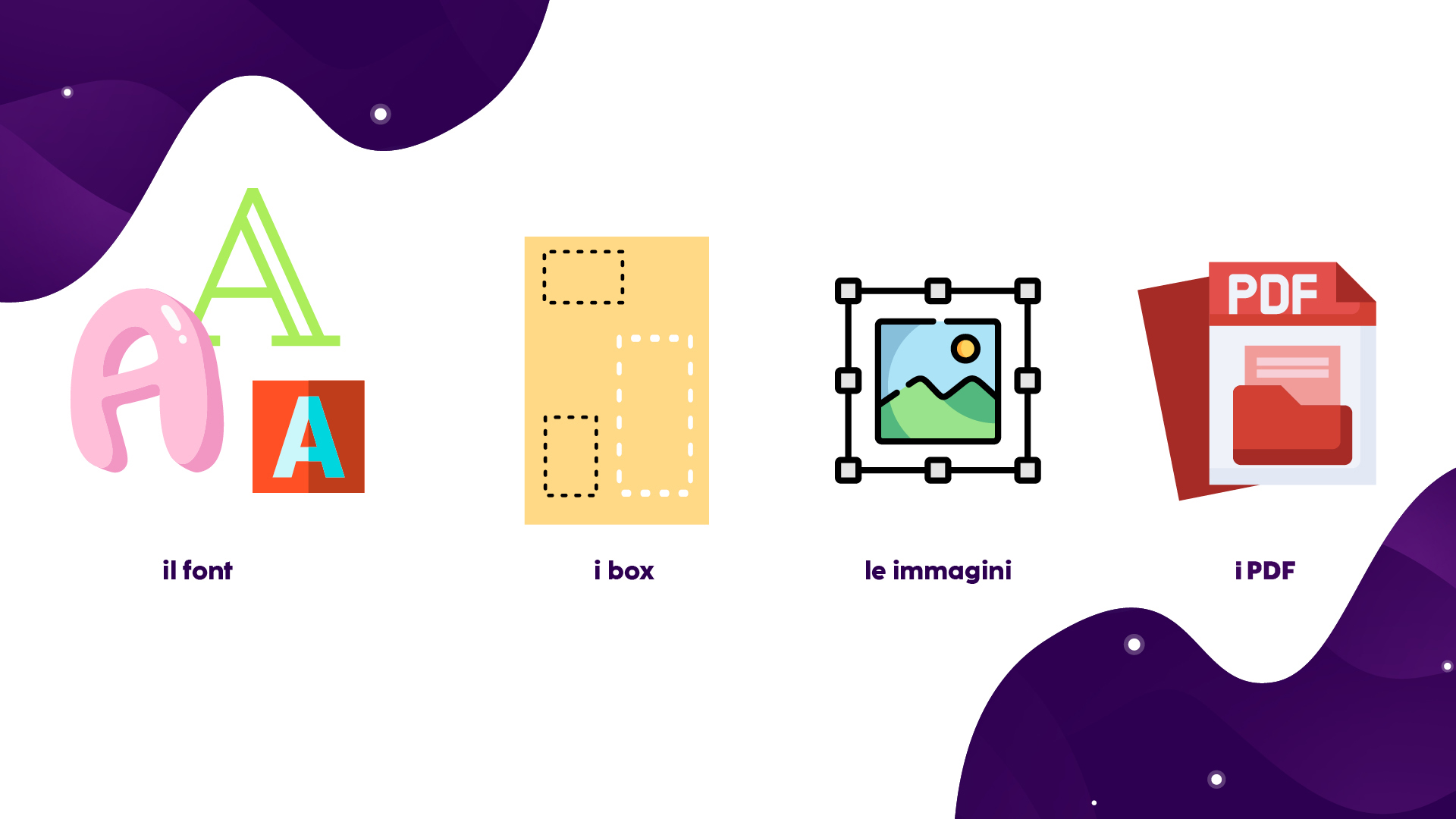
5. Il font
In passato, la tendenza era convertire i font in tracciati, per evitare che i testi fossero modificati in fase di stampa.
Oggi, soprattutto per i testi lunghi, è sconsigliato fare questo passaggio. In generale, per non tracciare i font, assicurati di:
- averli incorporati nel pdf da esportare
- mantenerli editabili.
Un’eccezione è quella sui logotipi, quindi loghi con una scritta, su cui può essere utile agire con un tracciamento.
6. I box
I box sono dei veri e propri contenitori per gli elementi grafici del tuo progetto. Delle linee entro le quali andrai a organizzare i contenuti.
Ne esistono di diversi tipi. Ecco i principali:
- Bleed Box, la linea lungo cui viene tagliato il foglio o il margine del supporto. Fai attenzione a come disponi gli elementi a seconda che tu voglia taglio a vivo o meno
- Trim Box, la linea che definisce la pagina dopo il taglio
- Art Box, lo spazio in cui posizionare gli elementi che vuoi non vengano tagliati a vivo.
Tieni conto che il foglio sarà tagliato lungo il bleed e il trim, così da ridurre la possibilità di inconvenienti come, ad esempio, il taglio di elementi che non dovrebbero essere a vivo.
7. Le immagini
Gli aspetti essenziali delle immagini che andrai a inserire nel file per la stampa sono due:
- alta risoluzione, assicurati che le immagini siano di 200, 300 dpi o di 118 pixel/cm
- immagini in CMYK, se al momento della progettazione non hai immagini già con questo metodo colore, puoi convertirle dopo l’esportazione del pdf.
8. Esportazione del pdf
Il tuo progetto è concluso, non ti resta che creare il pdf da dare in stampa. Il passaggio non è scontato; se esportato in modo scorretto potrebbe dare problemi di stampa.
Prima della consegna del pdf, ricontrolla che le immagini siano tutte in CMYK, che i margini siano corretti e, se hai più pagine, che siano tutte dello stesso formato.
Con il file pronto in pdf, non ti resta che tornare al punto di partenza: parla con il tipografo, invia il materiale e… Visto, si stampi!